วิธีการตั้งค่าแท็บช่วยเหลือสำหรับภายหลังใน Microsoft Edge โดยใช้กลุ่มแท็บ
ในการอัปเดตผู้สร้างและคุณลักษณะใหม่อื่น ๆและการปรับปรุง Microsoft ได้แนะนำความสามารถในการแยกกลุ่มของแท็บเพื่อดูภายหลังใน Edge สิ่งนี้มีประโยชน์หากคุณกำลังทำบางสิ่งบางอย่างเช่นการหาข้อมูลออนไลน์หรือวางแผนการเดินทางและคุณจำเป็นต้องย้ายไปทำงานอื่น หากคุณไม่ต้องการบุ๊กมาร์กแท็บทั้งหมดคุณสามารถบันทึกแท็บปัจจุบันของคุณชั่วคราวเพื่อใช้ในภายหลังได้
วันนี้เราจะพูดถึงวิธีการใช้กลุ่มแท็บใน Edge เพื่อบันทึกกลุ่มของแท็บไว้ดูในภายหลัง
ขั้นตอนที่ 1: ตั้งค่าแท็บด้านข้าง
หากต้องการบันทึกกลุ่มแท็บปัจจุบันให้คลิก วางแท็บเหล่านี้ไว้ ที่มุมซ้ายบนของหน้าต่าง Edge
คุณสามารถทำได้หลายครั้งเพื่อแยกกลุ่มแท็บต่างๆ

ขั้นตอนที่ 2: เข้าถึงแท็บที่คุณตั้งไว้ข้างเคียง
แท็บที่เปิดอยู่ทั้งหมดหายไปจากหน้าต่างเบราว์เซอร์แทนที่ด้วยไฟล์ แท็บใหม่. ในการเข้าถึงแท็บที่คุณตั้งไว้ให้คลิกที่ แท็บที่คุณตั้งไว้ ที่มุมซ้ายบนของหน้าต่าง Edge
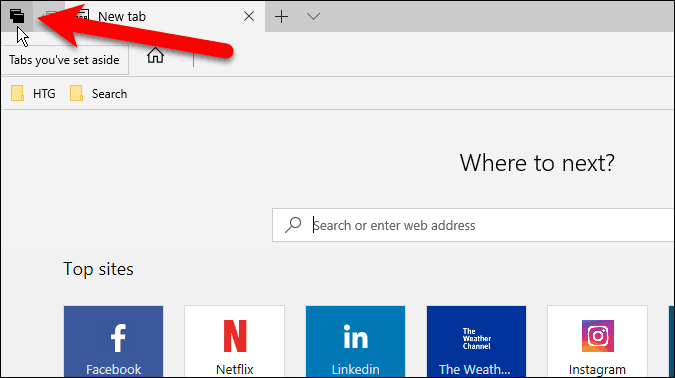
ขั้นตอนที่ 3: กู้คืนแท็บ
บน แท็บที่คุณตั้งไว้ แผงที่เลื่อนออกคุณจะเห็นแท็บของคุณจัดเป็นกลุ่มอย่างเป็นระเบียบ หากต้องการเปิดชุดแท็บอีกครั้งให้คลิก กู้คืนแท็บ ทางด้านขวาของแผงสำหรับกลุ่มที่คุณต้องการเปิด
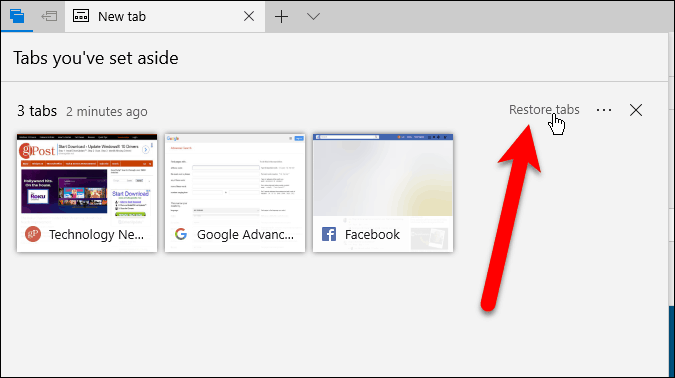
แท็บที่กู้คืนจะเปิดขึ้นถัดจากแท็บที่เปิดอยู่แล้วในเบราว์เซอร์ หากคุณไม่ต้องการรวมกลุ่มของแท็บให้ปิดแท็บที่เปิดอยู่ทั้งหมดก่อนที่จะกู้คืนกลุ่มแท็บ คุณสามารถบันทึกแท็บที่เปิดอยู่เป็นกลุ่มก่อนเปิดกลุ่มอื่นได้เสมอ
กลุ่มของแท็บที่คุณตั้งไว้จะถูกบันทึกไว้แม้ว่าคุณจะปิด Edge ไปแล้วก็ตามจนกว่าคุณจะกู้คืนหรือลบออก (อธิบายไว้ในตอนท้ายของบทความนี้)
บันทึก: แท็บที่คุณตั้งไว้ในอุปกรณ์เครื่องหนึ่งจะไม่ซิงค์กับอุปกรณ์ Windows เครื่องอื่นโดยใช้บัญชี Microsoft ของคุณ
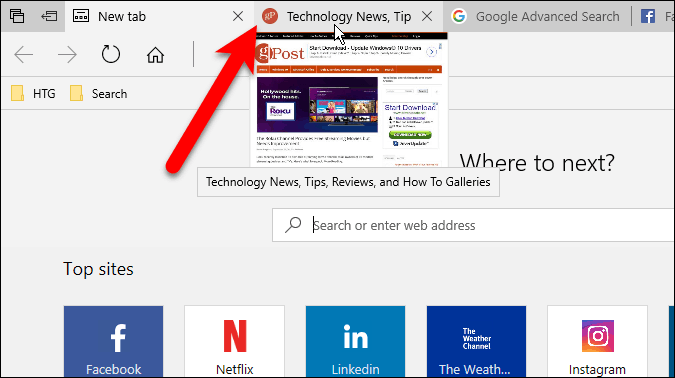
เคล็ดลับ: คุณยังสามารถดูตัวอย่างแท็บที่เปิดอยู่ทั้งหมดได้โดยคลิกที่ไฟล์ แสดงตัวอย่างแท็บ ปุ่ม (ลูกศรลง) ทางด้านขวาของแท็บ หากต้องการซ่อนอีกครั้งให้คลิก ซ่อนตัวอย่างแท็บ ปุ่ม.
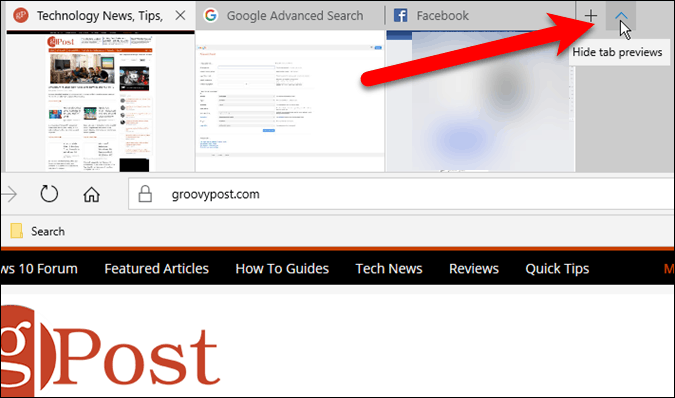
ขั้นตอนที่ 4: เพิ่มแท็บในรายการโปรด
หากคุณเข้าถึงหน้าเว็บในกลุ่มของแท็บบ่อยๆคุณสามารถเพิ่มหน้าเว็บทั้งหมดในกลุ่มลงในรายการโปรดของคุณได้
คลิกปุ่มเมนู (จุดแนวนอนสามจุด) ทางด้านขวาของกลุ่มที่คุณต้องการเพิ่มแล้วคลิก เพิ่มแท็บในรายการโปรด.
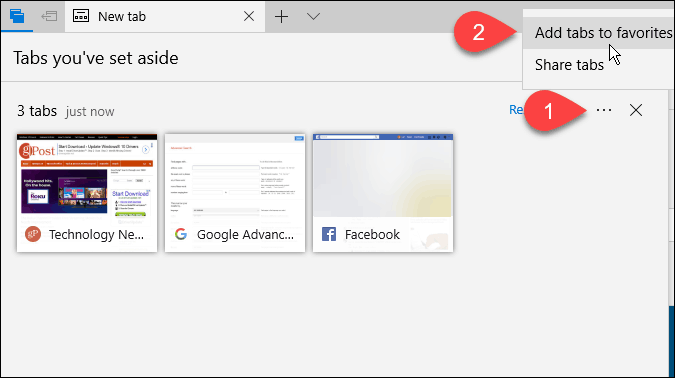
โฟลเดอร์จะถูกเพิ่มที่ด้านล่างของไฟล์ รายการโปรด รายการที่มีวันที่ปัจจุบันและลิงก์ไปยังแท็บทั้งหมดจากกลุ่มนั้นจะถูกเพิ่มลงในโฟลเดอร์
คุณสามารถคลิกขวาที่โฟลเดอร์เพื่อดำเนินการต่างๆในโฟลเดอร์เช่นเปิดแท็บทั้งหมด (เช่นเดียวกับการกู้คืนจากแผงกลุ่มแท็บ) จัดเรียงและเปลี่ยนชื่อโฟลเดอร์
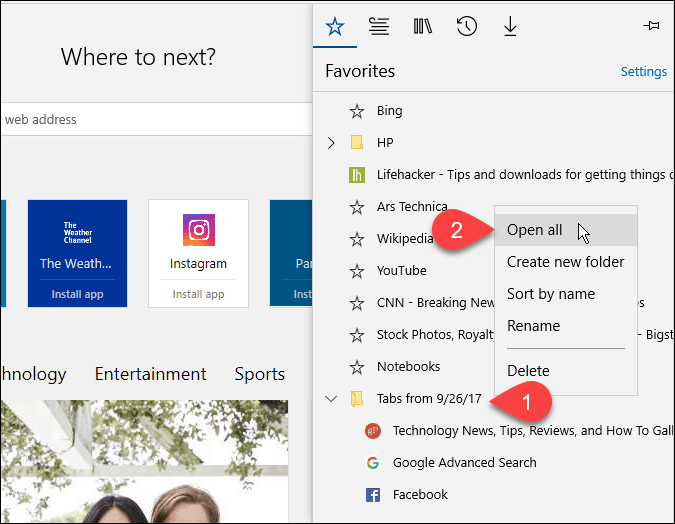
ขั้นตอนที่ 5: แชร์แท็บ
ใน Edge คุณสามารถแชร์ลิงก์หน้าเว็บเดียวกับผู้อื่นโดยใช้ไฟล์ หุ้น ปุ่มในแถบที่อยู่ กลุ่มแท็บช่วยให้คุณแชร์ลิงก์ได้หลายครั้ง
คลิก แท็บที่คุณตั้งไว้ ปุ่มเพื่อเข้าถึงกลุ่มแท็บของคุณ คลิกปุ่มเมนูจากนั้นคลิก แชร์แท็บ. บน หุ้น ให้คลิกแอปที่คุณต้องการใช้เพื่อแชร์ลิงก์เช่นไฟล์ จดหมาย แอป ทำตามขั้นตอนเพื่อแบ่งปันลิงก์ของคุณ
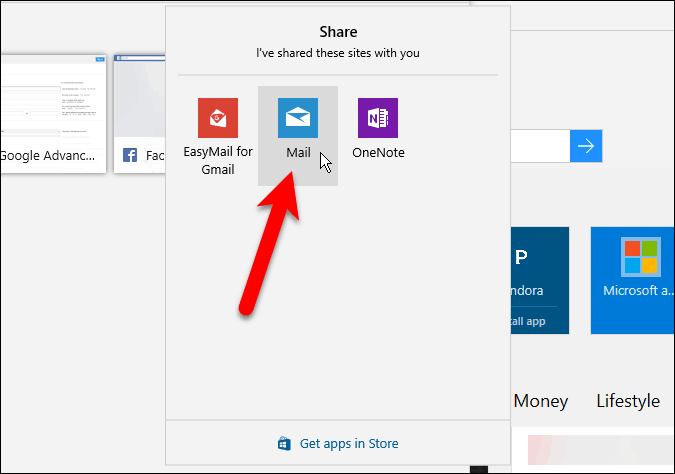
ขั้นตอนที่ 6: ลบแท็บ
หากต้องการลบกลุ่มแท็บที่คุณไม่ต้องการอีกต่อไปให้คลิก แท็บที่คุณตั้งไว้ จากนั้นคลิกปุ่ม ลบแท็บเหล่านี้ (X) ทางด้านขวาของกลุ่มที่คุณต้องการลบ
ไม่มีการยืนยันปรากฏขึ้นเมื่อลบกลุ่มของแท็บดังนั้นโปรดแน่ใจว่าคุณต้องการลบออกก่อนที่จะดำเนินการดังกล่าว
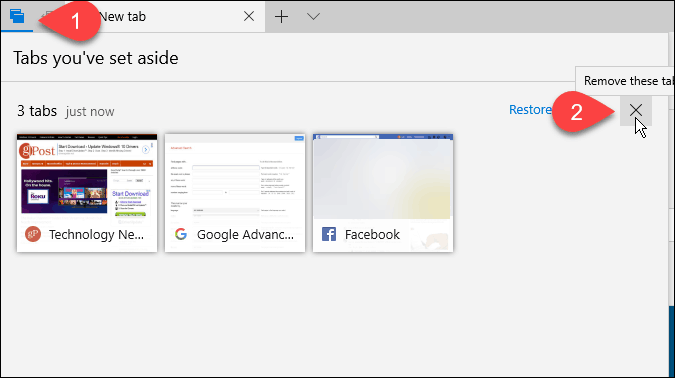
คุณใช้ Tab Groups ใน Edge หรือไม่? พวกเขาทำให้คุณมีประสิทธิผลมากขึ้นได้อย่างไร? แบ่งปันความคิดและประสบการณ์ของคุณในความคิดเห็นด้านล่าง










ทิ้งข้อความไว้